Was ist LibreView und wie funktioniert es mit der FreeStyle LibreLink App?
LibreView1 ist ein Cloud-basiertes Diabetesmanagement-System und ein sicherer2 Speicherort für die Daten aus Ihrer FreeStyle LibreLink App3. Mit LibreView können Sie Ihre Glukosedaten auf Wunsch ganz einfach mit Ihrem Arzt oder anderen Personen teilen4. Die Daten werden automatisch in LibreView exportiert, wenn Ihr Smartphone eine Internetverbindung hat.
Um Daten aus FreeStyle LibreLink in LibreView anzuzeigen, gehen Sie bitte wie folgt vor:
1. Gehen Sie im Internetbrowser auf LibreView.com
2. Loggen Sie sich in dasselbe Konto ein, das Sie bei der Installation und Einrichtung Ihrer FreeStyle LibreLink App erstellt haben. Dies ist Ihr LibreView Konto.
3. Tippen Sie auf das „Tröpfchen”-Symbol auf dem Bildschirm oben links.
4. Tippen Sie auf „Vollständige Berichte anzeigen“.
Mit LibreView können Sie die Berichtseinstellungen ändern, Daten anderer Glukosemessgeräte einsehen, Daten exportieren und die Option zur Freigabe von Daten für Ihr medizinisches Fachpersonal einrichten. Weitere Informationen hierzu finden Sie in der Kurzanleitung unter LibreView.com.
Hinweis: Die FreeStyle LibreLink App ist nicht mit der FreeStyle Libre Software kompatibel.
Einrichten eines LibreView Kontos
Nachdem Sie die FreeStyle LibreLink App installiert und die Lizenzvereinbarung und den Datenschutzhinweis für Endverbraucher akzeptiert haben, werden Sie gebeten, sich ein LibreView Konto einzurichten. Zur Einrichtung Ihres Kontos müssen Sie über eine Internetverbindung verfügen.
Schritt 1 Füllen Sie die Felder aus.
Folgende Angaben sind Pflichtfelder:
• Vorname
• Nachname
• Geburtsdatum
• Land
• E-Mail-Adresse
• Passwort (das Passwort muss zwischen 8 und 36 Zeichen lang sein, darunter mindestens eine Zahl, ein Grossbuchstabe und ein Kleinbuchstabe)
• Passwort bestätigen
Schritt 2 Tippen Sie auf „Kontoeinrichtung“
Nach Eingabe Ihrer Daten tippen Sie unten in der Anzeige auf „Kontoeinrichtung“.
Schritt 3 Abschliessen der App-Konfiguration
Nach der Kontoeinrichtung werden Sie zur Konfiguration Ihrer App aufgefordert. Folgen Sie den Anweisungen in der Anzeige: Wählen Sie zunächst den gewünschten Zielbereich und die gewünschten Optionen für das Eintragen von Notizen aus.
Nach der Konfiguration Ihrer App können Sie Ihre Auswahl jederzeit wieder ändern; wählen Sie hierzu im Menü die Option „Einstellungen“.
Hinweis: Sie können nun zum Einloggen in LibreView oder LibreLinkUp dieselben Konteninformationen verwenden. Ihre Daten aus FreeStyle LibreLink werden automatisch in LibreView exportiert, sobald Sie über eine ausreichend stabile Internetverbindung verfügen.
1) LibreView ist eine cloudbasierte Anwendung.
2) Die LibreView Daten werden in ein virtuelles nicht öffentliches Netzwerk übertragen und auf einer SQL-Server-Datenbank gehostet. Die Daten sind auf Dateiebene verschlüsselt. Die Verschlüsselung und Art der Schlüsselspeicherfunktionen verhindern, dass der Cloud-Hosting-Anbieter (Amazon Web Services) die Daten einsehen kann. Bei Nutzung von LibreView in Österreich werden die Daten auf Servern in der EU gehostet. Der Zugang zum jeweiligen Nutzer Account ist passwortgeschützt.
3) Die FreeStyle LibreLink App ist nur mit bestimmten Mobilgeräten und Betriebssystemen kompatibel. Bitte informieren Sie sich hier über die Gerätekompatibilität vor der Nutzung der App. Die Nutzung von FreeStyle LibreLink erfordert eine Registrierung bei LibreView.
4) Die Übertragung der Daten zwischen den Apps FreeStyle LibreLink, LibreLinkUp und LibreView erfordert eine Internetverbindung.
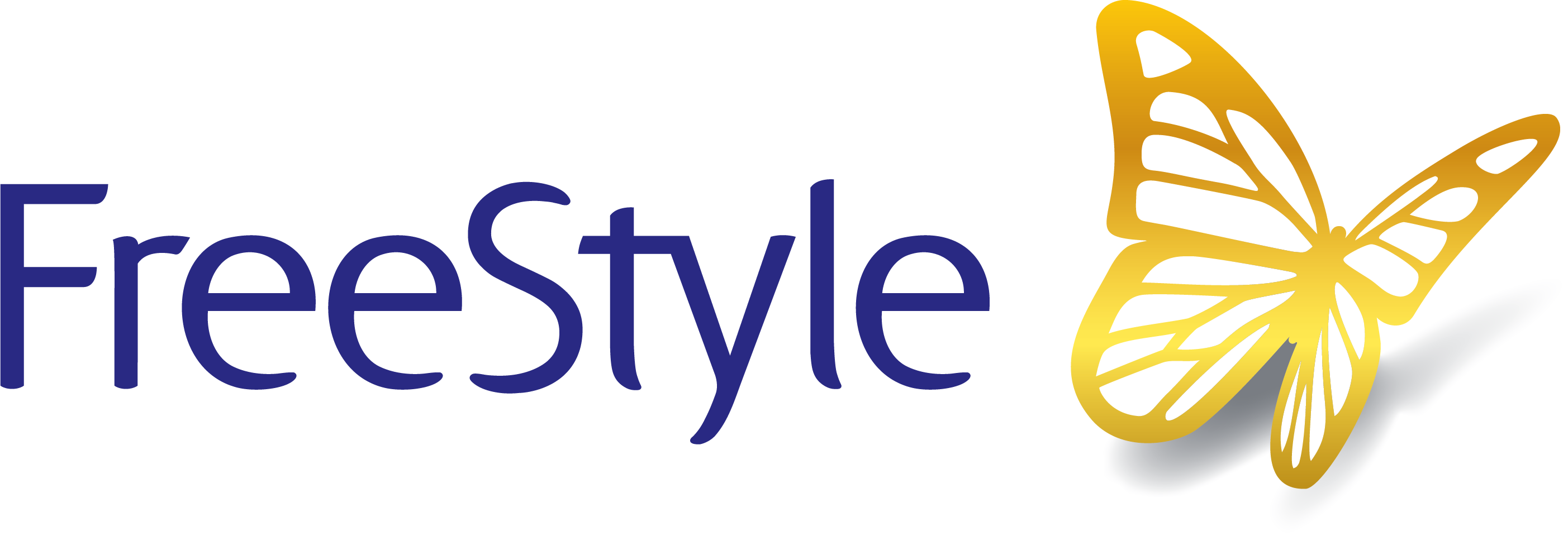


FOLGE UNS